子任务1.4 用Excel解决决策问题
1.4.1 任务引入
【任务1-4】 某公司正在考虑修建一个仓库,如果直接修建,不进行选址规划,估计获得成功的概率为0.5,且成功时可赢利120万元;如选址失败,则将亏损50万元。现公司正考虑是否要作仓库选址规划,选址规划的成本为5万元。按经验,选址规划成功的概率为0.6,且如果规划成功,则仓库修建获得成功的概率上升为0.7;如果规划失败,则仓库修建获得成功的概率为0.2。用Excel帮助该公司应如何决策?
1.4.2 任务分析
首先从网上下载treeplan宏。然后打开一个空白的Excel文档,单击“工具”→“加载宏”得到如图1-4所示界面。
图1-4 加载宏
点击“浏览”,选择treeplan宏进行加载如图1-5所示界面。
再单击“工具”,可以看到treeplan宏已经加载好了,选择“Decision Tree”,如图1-6所示。
图1-5 treeplan宏
图1-6 加载完成
1.4.3 任务实施
实训步骤
现在可以对任务1-4进行决策分析了。
第一步:点击“工具”→“DecisionTree”后出现如图1-7所示对话框。
第二步:单击“NewTree”选项后,得到如图1-8所示界面。
第三步:按图输入相应的数据之后,得到如图1-9所示界面。
第四步:选定单元格“G6”,然后再点击“工具”→“DecisionTree”后出现如图1-10所示对话框。
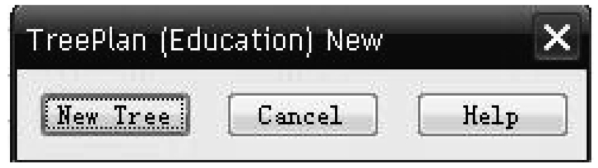
图1-7 新建决策树
图1-8 初始决策树
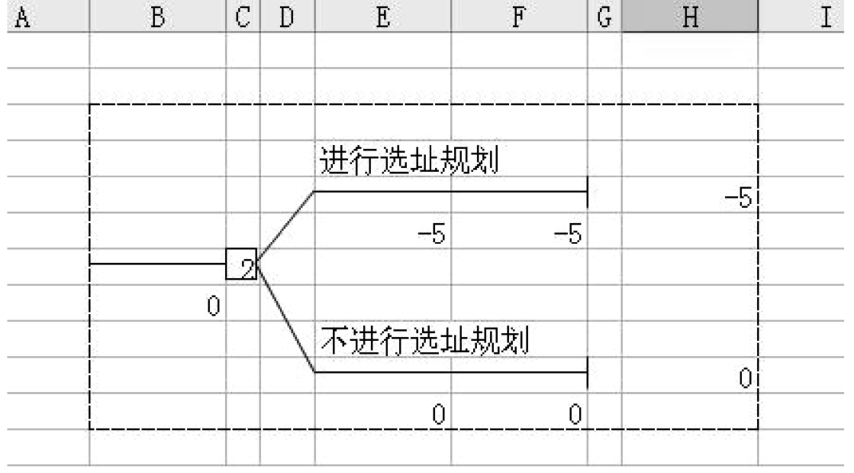
图1-9 录入数据

图1-10 增加事件节点
第五步:由于下一步是选择事件节点,因此选择“Changetoeventnode”,“Branches”选择“Two”(2个分支),点击“OK”,得到图1-11所示界面。
图1-11 增加事件节点后的决策树
第六步:输入相应的数据后得到如图1-12所示界面。
图1-12 录入事件节点的数据
第七步:根据题意,“在不进行市场试验”这个分枝下,要进行决策,这里选定单元格“G16”,然后再点击“工具”→“DecisionTree”,由于下一步是选择决策节点,因此选择“Changetodecisionnode”,“Branches”选择“Two”(2个分支),点击“OK”,录入数据,得到图1-13所示界面。
第八步:然后再根据题目要求,依次画出整个决策树,并录入数据,得到图1-14所示界面。
可以看到箭头所指的决策节点显示“1”,故最优决策为决策1,进行选址规划,且公司赢利36.4万元。如果箭头所指的决策节点显示“2”,那么最优决策即为不进行选址规划。
图1-13 增加决策节点后的决策树
图1-14 最终决策树
免责声明:以上内容源自网络,版权归原作者所有,如有侵犯您的原创版权请告知,我们将尽快删除相关内容。
















